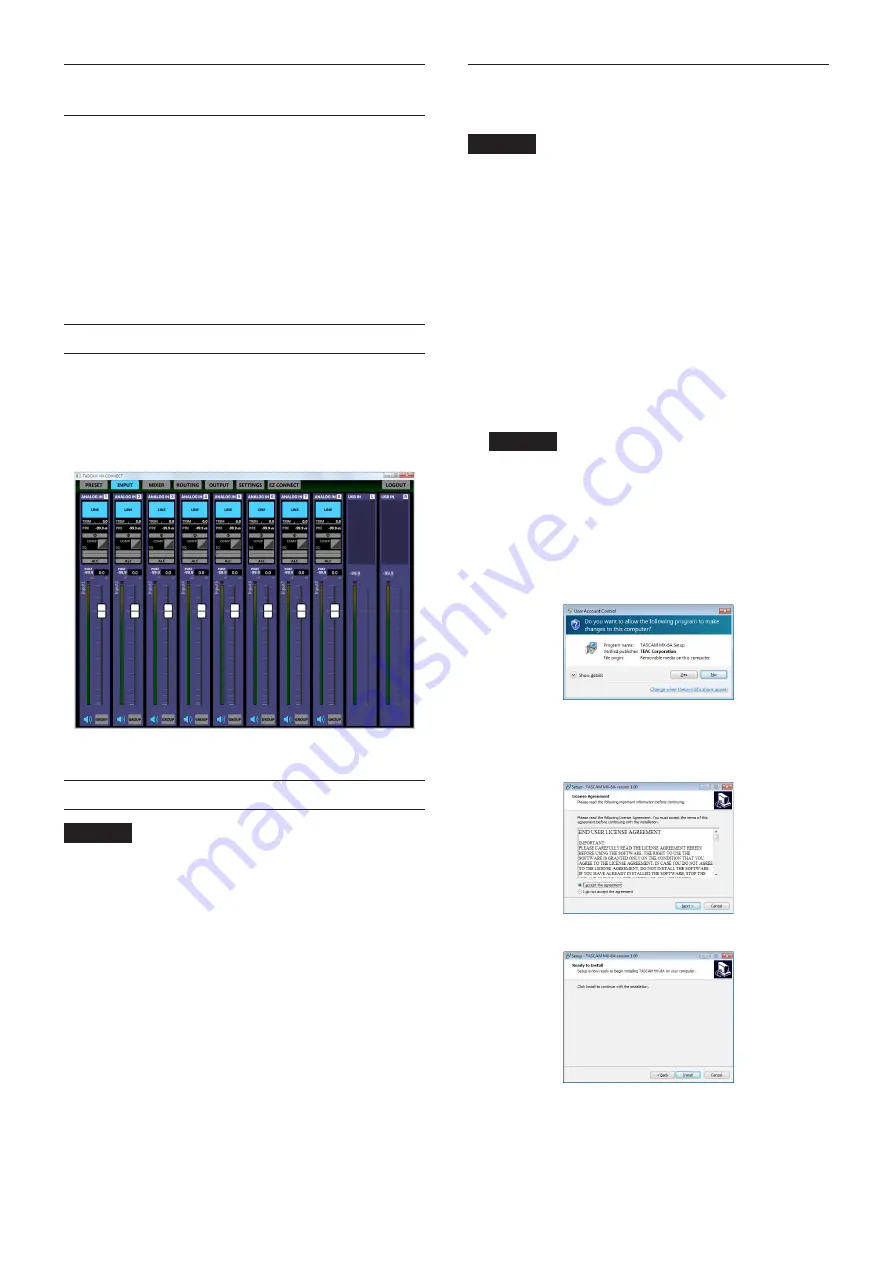
40
TASCAM MX-8A – Installationsanleitung
Mit einem Ethernet-Netzwerk
verbinden
Sie können den MX-8A mit einem Netzwerk verbinden, um ihn
über die Steuerungssoftware MXConnect oder das Tascam-
Mixerprotokoll fernzusteuern.
Schließen Sie dazu ein Netzwerkkabel an die Buchse
ETHERNET
an und verbinden Sie es mit Ihrem Netzwerk.
8
Mindestanforderungen an das Netzwerkkabel
Verwenden Sie STP-Kabel (abgeschirmte verdrillte Doppeladern)
der Kategorie 5e oder höher.
Gekreuzte Kabel können ebenso verwendet werden wie gerade
durchverbundene.
Fernsteuern mit MX Connect
Mit Hilfe der Steuerungssoftware MX Connect von Tascam
können Sie den MX-8A komfortabel aus der Ferne bedienen.
Einzelheiten zu den Funktionen der Software finden Sie in der
zugehörigen Bedienungsanleitung, die Sie von unserer Website
herunterladen können (https://tascam.eu/de/downloads/MX-8A).
Die INPUT-Seite mit den Eingangskanälen
Den MX-8A als Audiointerface nutzen
Wichtig
•
Bevor Sie mit der Installation beginnen, beenden Sie alle
anderen Anwendungen.
•
Bei einem Mac oder unter iOS beziehungsweise Android wird
der Standardtreiber des Betriebssystems genutzt. Hier muss
keinerlei Software installiert werden.
Um den MX-8A als USB-Audiointerface mit einem
Windows-Computer nutzen zu können, müssen Sie die
passende Software auf dem Computer installieren.
Laden Sie die neueste Software von der deutschsprachigen
Tascam-Website unter https://tascam.de/ herunter.
Mit der Gerätesoftware wird auch ein Treiber installiert.
Die Windows-Gerätesoftware installieren
Um die Gerätesoftware für einen Windows-Computer zu instal-
lieren, führen Sie die weiter unten aufgeführten Schritte aus.
Wichtig
•
Schließen Sie in jedem Fall zuerst die unten beschriebene
Installation der Windows-Gerätesoftware ab, bevor Sie den
MX-8A zum ersten Mal via USB mit dem Computer verbinden.
•
Falls Sie den MX-8A vor der Installation über das USB-Kabel
mit dem Computer verbunden haben und Windows den
Hardwareassistenten startet, brechen Sie den Vorgang ab.
Ziehen Sie anschließend das USB-Kabel heraus.
1. Laden Sie die aktuelle Gerätesoftware von der Tascam-
Website (https://tascam.de/) herunter und speichern Sie
diese auf Ihrem Computer.
2. Entpacken Sie die Software (Zip-Datei) auf den Desktop
oder in ein beliebiges Verzeichnis.
3. Doppelklicken Sie in dem Ordner, der beim Entpacken
angelegt wurde, auf die Datei „TASCAM_MX-8A_Instal-
ler_x.xx.exe“ (x.xx steht für die Versionsnummer).
Die Installation beginnt.
Wichtig
Wenn Sie eine Zip-Datei öffnen, ohne sie zu entpacken,
und im geöffneten Ordner auf die Datei „TASCAM_MX-8A_
Installer_x.xx.exe“ doppelklicken, startet die Installation
nicht. Entpacken Sie die Datei beispielsweise über das
Kontextmenü und doppelklicken Sie erst dann auf die
ausführbare Datei.
4. Wenn ein Fenster mit einem Sicherheitshinweis oder
der Benutzerkontensteuerung erscheint, klicken Sie auf
„Ausführen“ beziehungsweise „Ja“.
5. Lesen Sie sich die Lizenzvereinbarung durch. Wenn
Sie damit einverstanden sind, wählen Sie die Option
„Ich nehme die Lizenzvereinbarung an“. Klicken Sie auf
„Fortfahren“.
6. Klicken Sie auf „Installieren“.
7. Klicken Sie auf „Installieren“, um die Installation zu starten.
(Vorstehender Hinweis gilt nur für Windows 7.)
















































